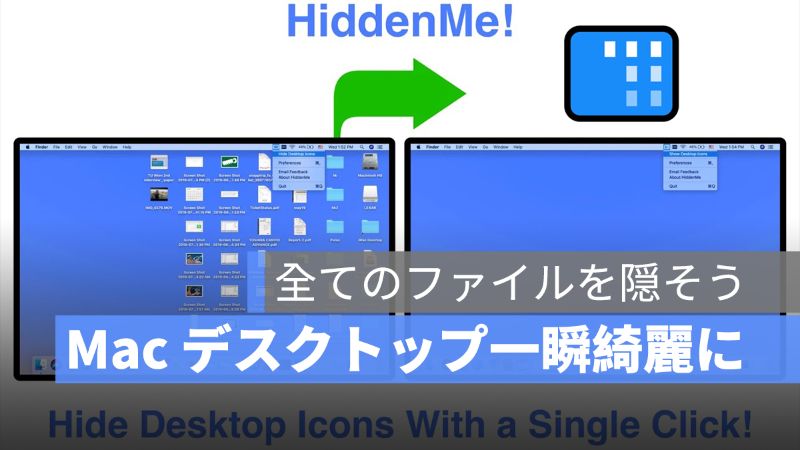
Mac のデスクトップにたくさんのファイルが保存されていると思いますが、他人に画面シェアしたり、Mac を借りたりする時ってあるでしょうか。こいう時は、見られたくないファイルがあったら、移動せずに全てのファイルを隠す方法があります。
Mac の《HiddenMe》アプリを使って、全てのファイルをキレイに隠しましょう。
アップルジン instagram はこちら。
アップルジン Twitter はこちら。
Mac 便利なアプリ《HiddenMe》
《HiddenMe》というツールアプリの使い方が簡単で、Mac のデスクトップにあるファイルとメディアを素早く隠すことが可能です。記事の最後にアプリのダウンロードリンクを貼ってあります。
1 クリックで全ての内容を隠そう
《HiddenMe》をインストール完了したら、上のメニューバーに《HiddenMe》のアイコンが表示されます。
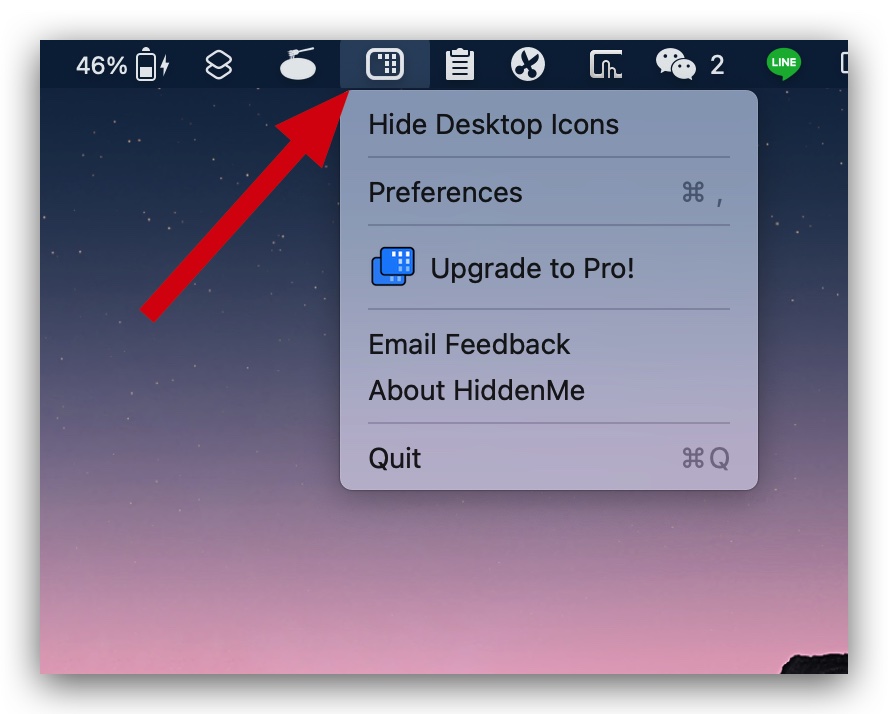
「Hide Desktop Icons」をクリックして、デスクトップにある全てのファイルやメディアが隠されます。もう一度クリックすれば、再び表示されます。
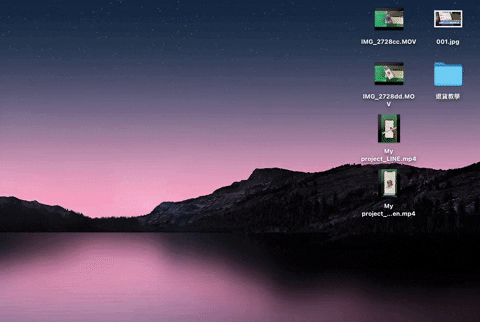
ショートカットキーで隠す
《HiddenMe》アイコンをクリックして「Preferences」を選択し、ショートカットキーの設定を行います。
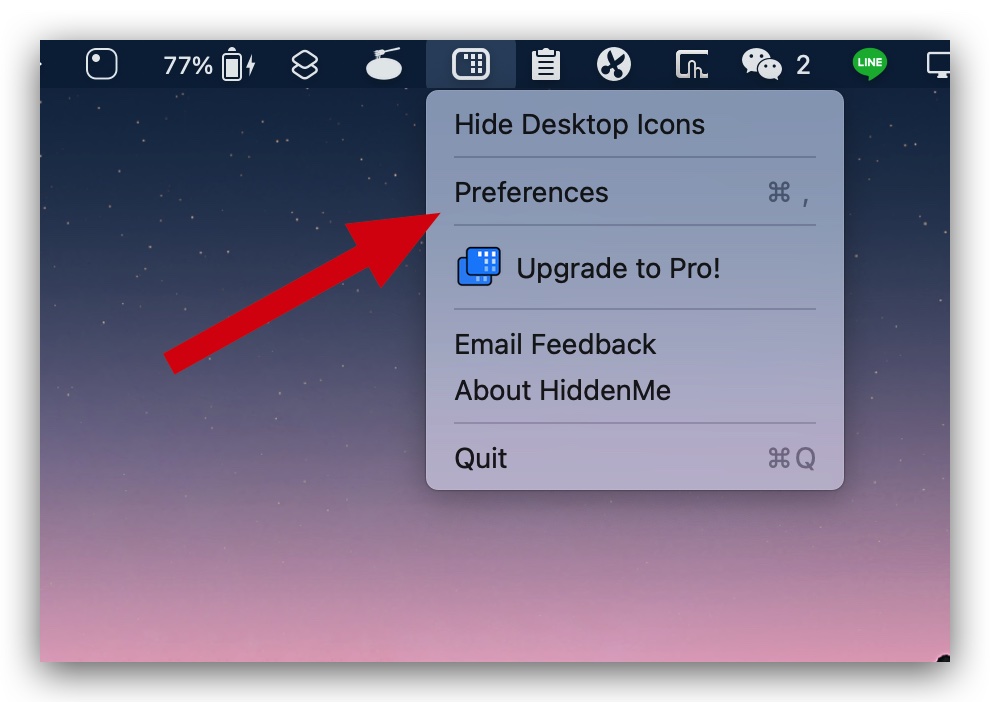
メニューバーのアイコンから操作しなくても、ショートカットキーでデスクトップのファイルやメディアを隠すことができます。
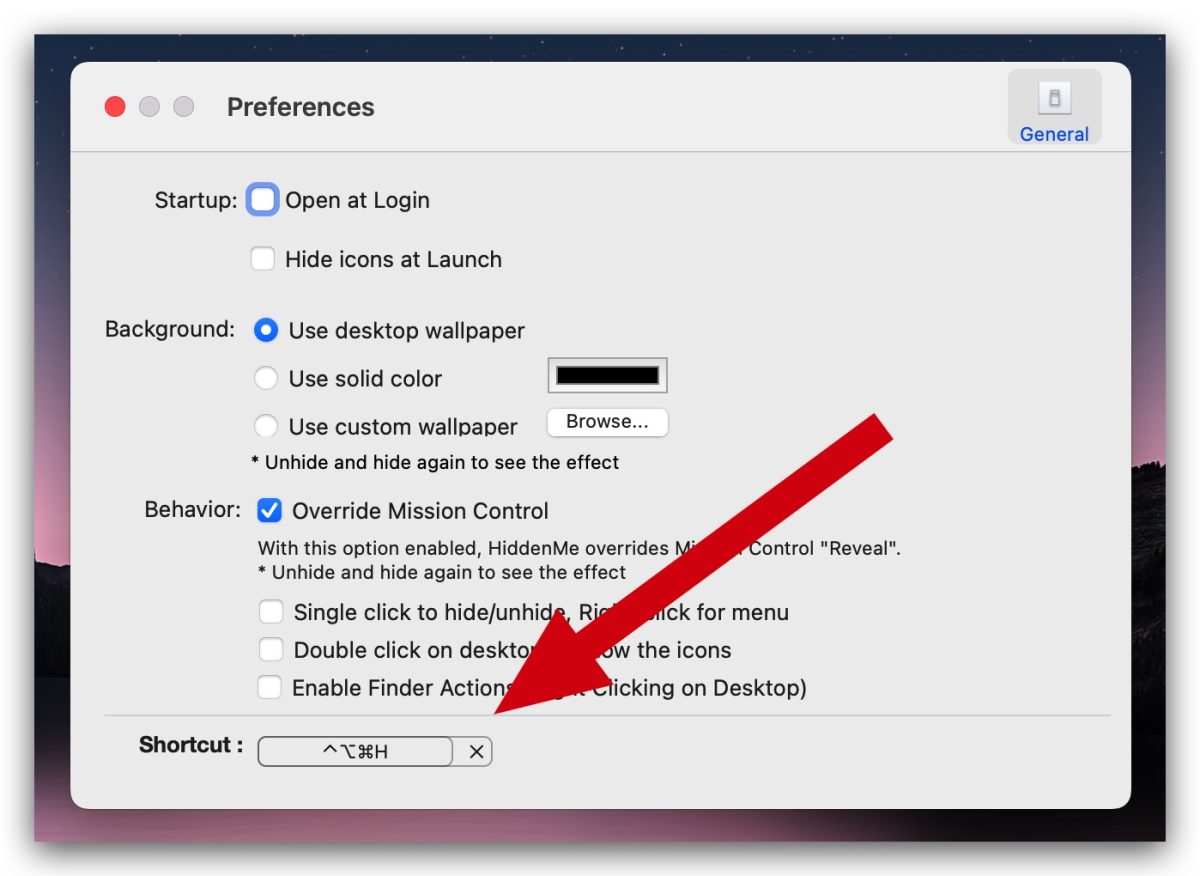
ファイルを隠すと壁紙を変換
《HiddenMe》の設定から、ファイルやメディアを隠すと壁紙を取り替えることができます。
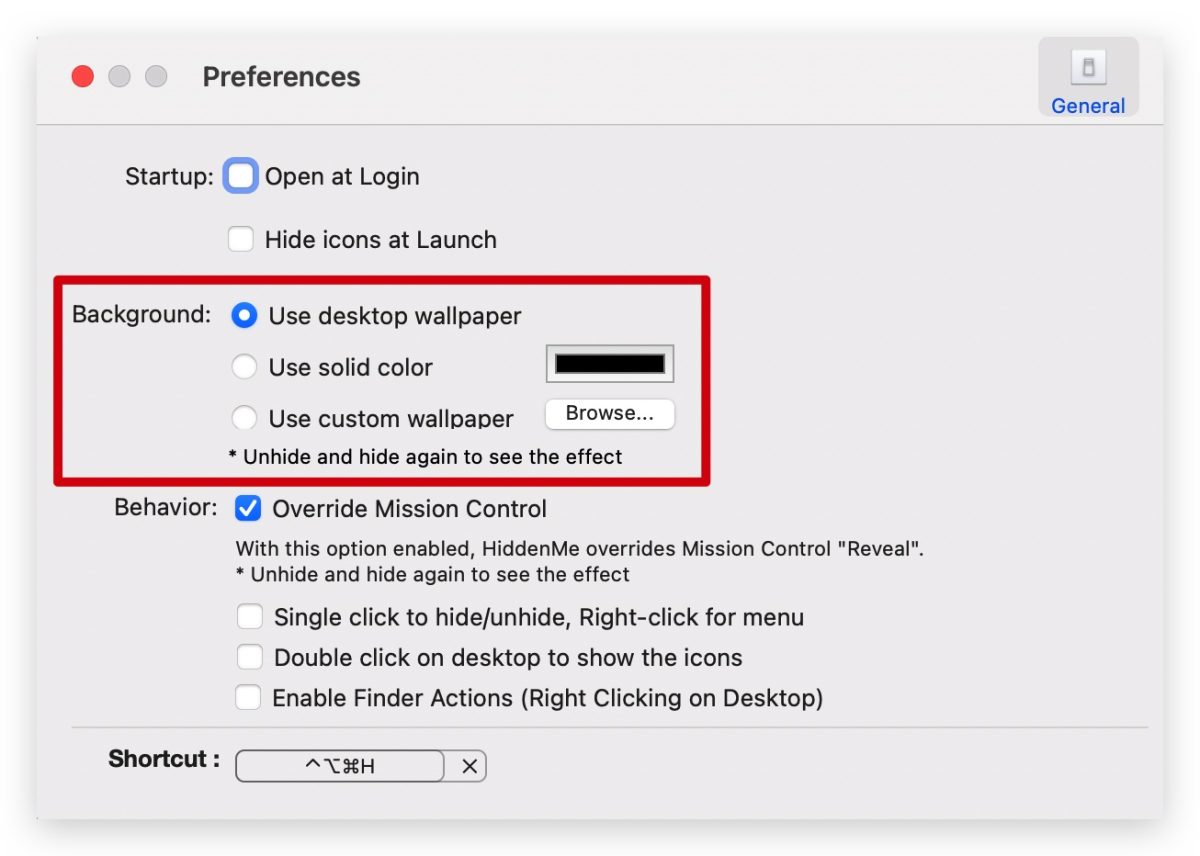
単一の色やカスタマイズした壁紙いずれか設定することができます。
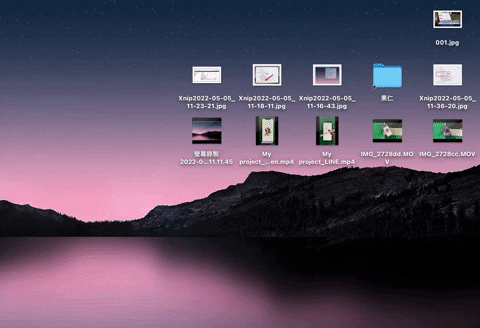
まとめ
散らかっているデスクトップが嫌だが整理したくない人やプライベートを重視している人はぜひ《HiddenMe》アプリをダウンロードして試してみましょう。

ダウンロード:こちら。
更に読みたい記事》
Mac Web 画面分割の使い方・二つの Web サイトを同時に閲覧する
Mac 版「DuckDuckGo」独立したブラウザをリリース
